
Useimpien tiedostojen oletussovelluksen muuttaminen OS X: ssä on helppoa. OS X antaa sinun valita myös oletusselaimen ja sähköpostiohjelman, mutta nämä vaihtoehdot ovat piilossa paikassa, jota et ehkä odota.
Jotkut selaimet ja sähköpostiohjelmat saattavat tarjotatulee automaattisesti oletusasetukseksi, kun käynnistät ne, mutta jos niitä ei ole - tai jos haluat muuttaa sitä myöhemmin -, sinun on löydettävä OS X: n asetukset näille.
Kuinka muuttaa oletusselainta
Jos haluat vaihtaa selainta, sinun on käytettävä Järjestelmäasetukset-ikkunaa. Avaa se napsauttamalla Omenavalikko> Järjestelmäasetukset.

Napsauta Järjestelmäasetukset-ikkunan vasemmassa yläkulmassa olevaa ”Yleistä” -kuvaketta.

Napsauta tässä oletusselainta -ruutua ja valitse yksi asennetuista selaimista.
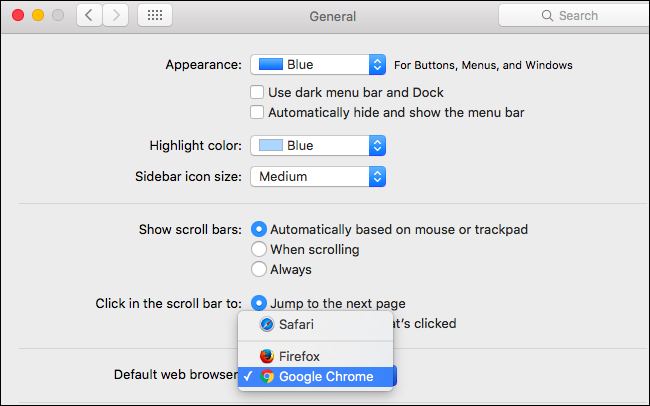
Jos et näe Oletusverkkoselain -vaihtoehtoatässä käytät todennäköisesti vanhempaa Mac OS X -versiota. OS X Mavericks -käyttöjärjestelmässä ja aikaisemmissa oletusselaimen vaihtamisvaihtoehto on Safarin asetuksissa. Käynnistä Safari-selain ja napsauta Safari> Asetukset. Napsauta Yleinen-välilehden ”Oletusverkkoselain” -vaihtoehtoa ja valitse haluamasi selain.
Valitse oletussähköpostiasiakas
SAMANKALTAISET Kuinka muuttaa tiedostotyypin oletussovellusta Mac OS X: ssä
Tarvitset muuttaaksesi oletussähköpostiohjelmaaavataksesi Mac-tietokoneesi mukana tulevan sähköpostiohjelman ja muuttaaksesi oletussähköpostiohjelman sieltä. Kyllä, tämä on vähän outoa - sinun on käytettävä oletuspostisovellusta vaihtaaksesi sähköpostiohjelmasi, vaikka et halua käyttää Mail-sovellusta mihinkään muuhun.
Avaa ensin Mail-sovellus. Jos sinulla ei ole sen kuvaketta telakalla, voit avata Spotlight-haun painamalla Command + Välilyönti, kirjoittamalla ”Mail” ja painamalla Enter. Voit myös avata Finder-ikkunan ja siirtyä kohtaan Sovellukset> Mail.

Napsauta Mail> Preferences avataksesi Mail-sovelluksen preferences-ikkunan.

Napsauta Yleinen-välilehden oletus sähköpostinlukija -vaihtoehtoa ja valitse haluamasi sähköpostisovellus.
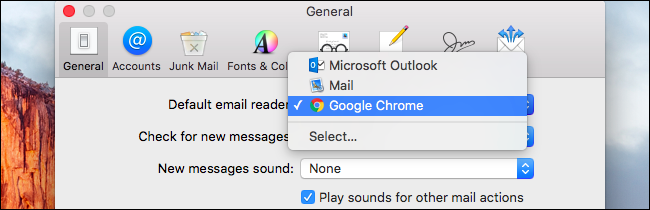
Sovellukset näkyvät näissä luetteloissa vain, jos ne on asennettu, joten joudut asentamaan verkkoselaimen tai sähköpostiohjelman, ennen kuin se näkyy täällä.







